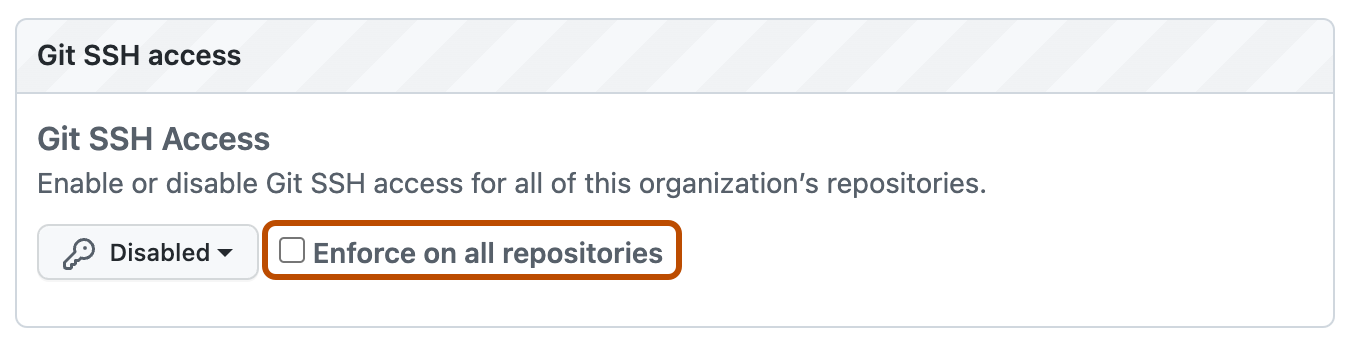Désactivation de l’accès SSH Git à un dépôt spécifique
Remarque : Chaque dépôt hérite automatiquement des paramètres par défaut de l’organisation ou de l’utilisateur qui le possède. Vous ne pouvez pas remplacer le paramètre par défaut si le propriétaire du dépôt a appliqué le paramètre sur tous ses dépôts.
- À partir d’un compte d’administration sur GitHub Enterprise Server, cliquez sur en haut à droite de n’importe quelle page.
- Si vous ne figurez pas déjà sur la page « Administrateur du site », dans le coin supérieur gauche, cliquez sur Administrateur du site.
- Sous « Rechercher dans les utilisateurs, organisations, équipes, dépôts, gists et applications », tapez le nom du dépôt dans le champ de texte. Ensuite, à droite du champ, cliquez sur Rechercher.
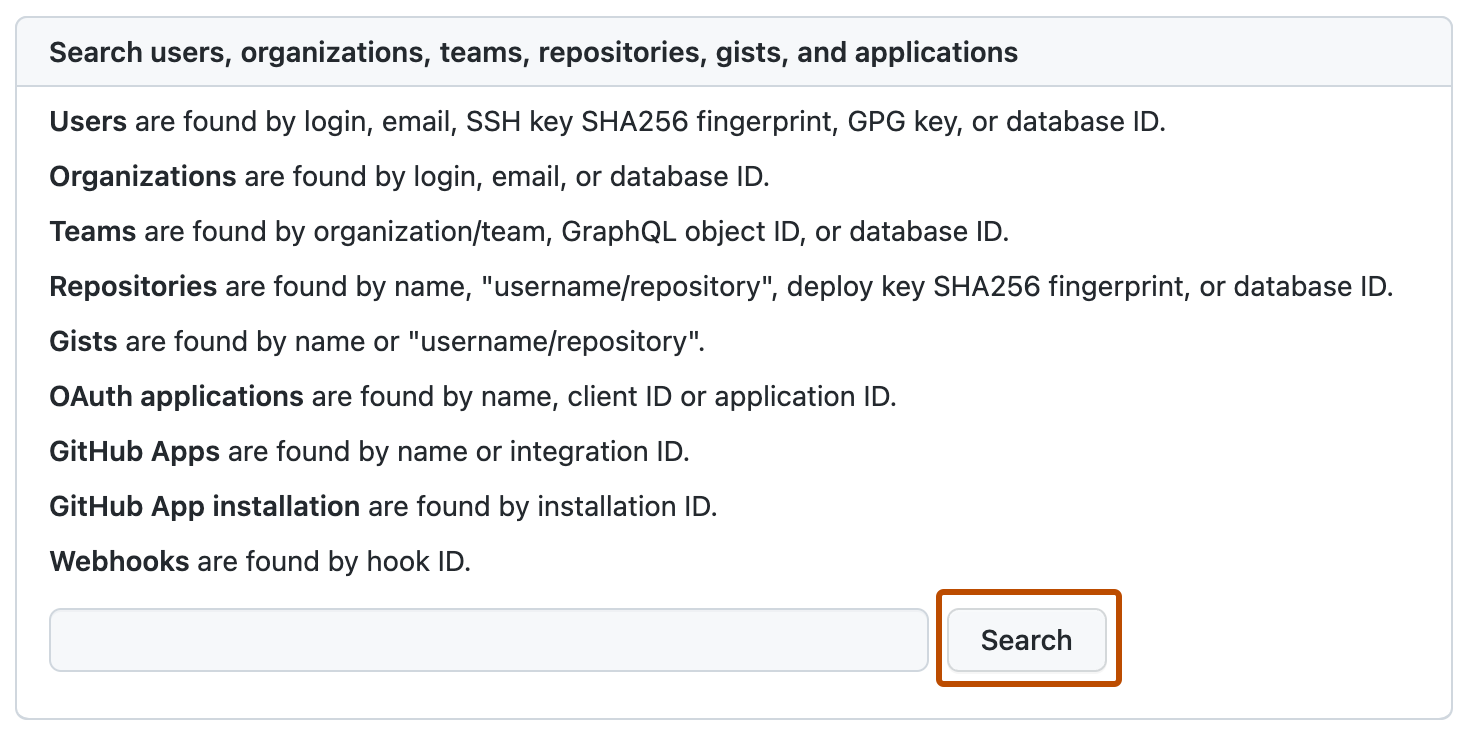
- Sous « Résultats de la recherche – Dépôts », cliquez sur le nom du dépôt.
- À partir d’un compte d’administration sur GitHub Enterprise Server, cliquez sur en haut à droite de n’importe quelle page.
- Si vous ne figurez pas déjà sur la page « Administrateur du site », dans le coin supérieur gauche, cliquez sur Administrateur du site.
- Dans le coin supérieur droit de la page, cliquez sur Administrateur.

- Sous « Accès SSH Git », sélectionnez le menu déroulant et cliquez sur Désactivé.
Désactivation de l’accès SSH Git à tous les dépôts appartenant à un utilisateur ou une organisation
-
À partir d’un compte d’administration sur GitHub Enterprise Server, cliquez sur en haut à droite de n’importe quelle page.
-
Si vous ne figurez pas déjà sur la page « Administrateur du site », dans le coin supérieur gauche, cliquez sur Administrateur du site.
-
Sous « Rechercher dans les utilisateurs, organisations, équipes, dépôts, gists et applications », tapez le nom de l’utilisateur ou de l’organisation dans le champ de texte. Ensuite, à droite du champ, cliquez sur Rechercher.
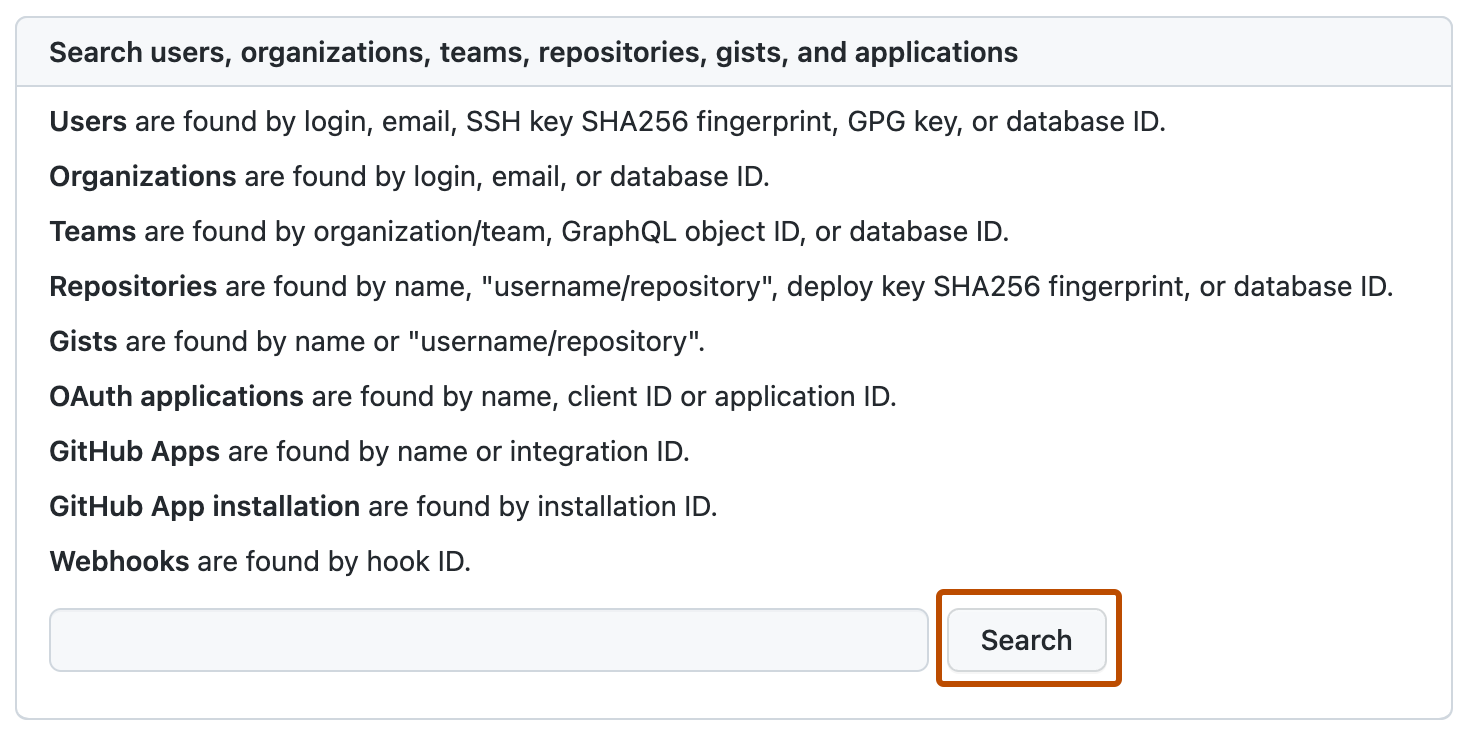
-
Dans les résultats de recherche, cliquez sur le nom de l’utilisateur ou de l’organisation.
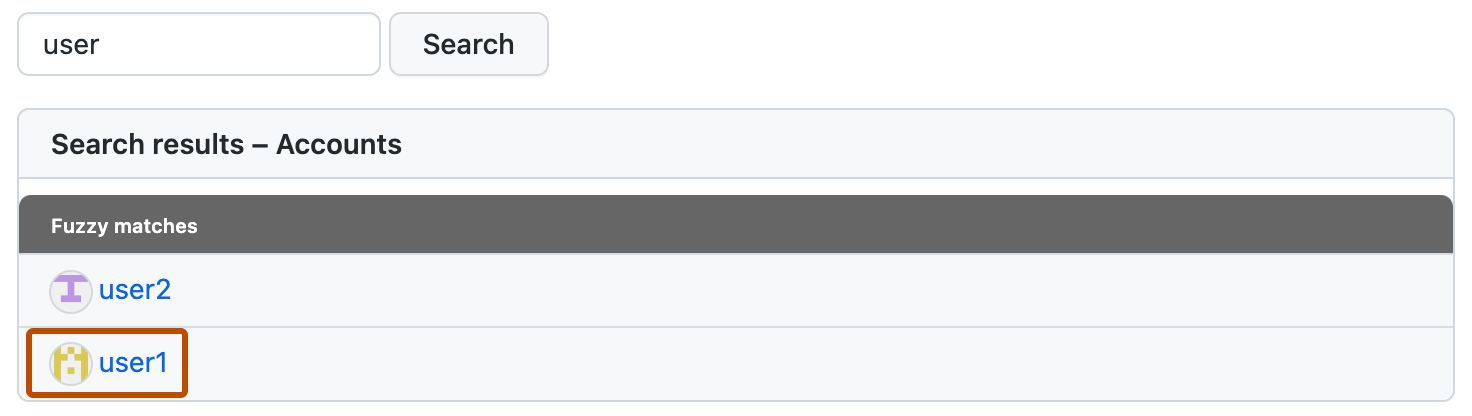
-
À partir d’un compte d’administration sur GitHub Enterprise Server, cliquez sur en haut à droite de n’importe quelle page.
-
Si vous ne figurez pas déjà sur la page « Administrateur du site », dans le coin supérieur gauche, cliquez sur Administrateur du site.
-
Dans le coin supérieur droit de la page, cliquez sur Administrateur.

-
Sous « Accès SSH Git », sélectionnez le menu déroulant et cliquez sur Désactivé.
-
Sélectionnez Appliquer à tous les dépôts.
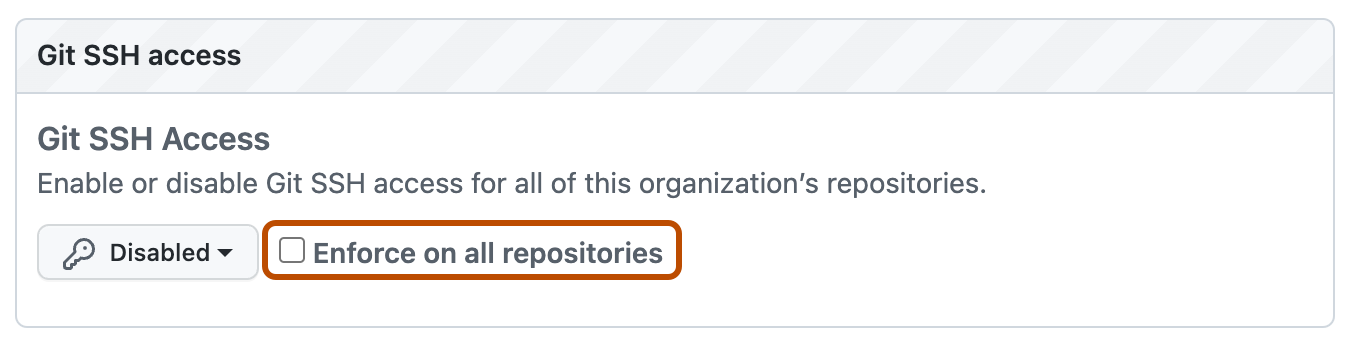
Désactivation de l’accès SSH Git à tous les dépôts de votre entreprise
-
Dans le coin supérieur droit de GitHub Enterprise Server, cliquez sur votre photo de profil, puis sur Paramètres d’entreprise.
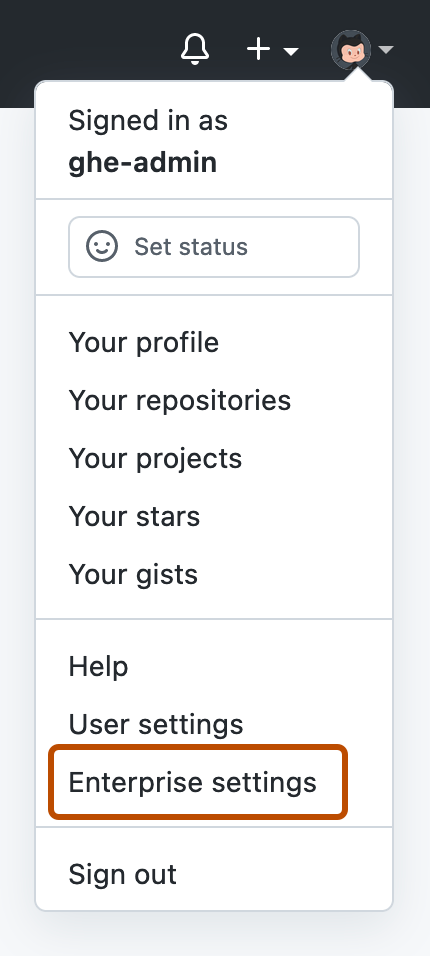
-
Dans la barre latérale du compte d’entreprise, cliquez sur Stratégies.
-
Sous Policies , cliquez sur Options.
-
Sous « Accès SSH Git », sélectionnez le menu déroulant et cliquez sur Désactivé.
-
Sélectionnez Appliquer à tous les dépôts.